
INICIO RÁPIDO CON
DJ CONTROL AIR Y DJUCED™
Más información (foros, tutoriales, vídeos...) disponible en www.HERCULESDJMIXROOM.com
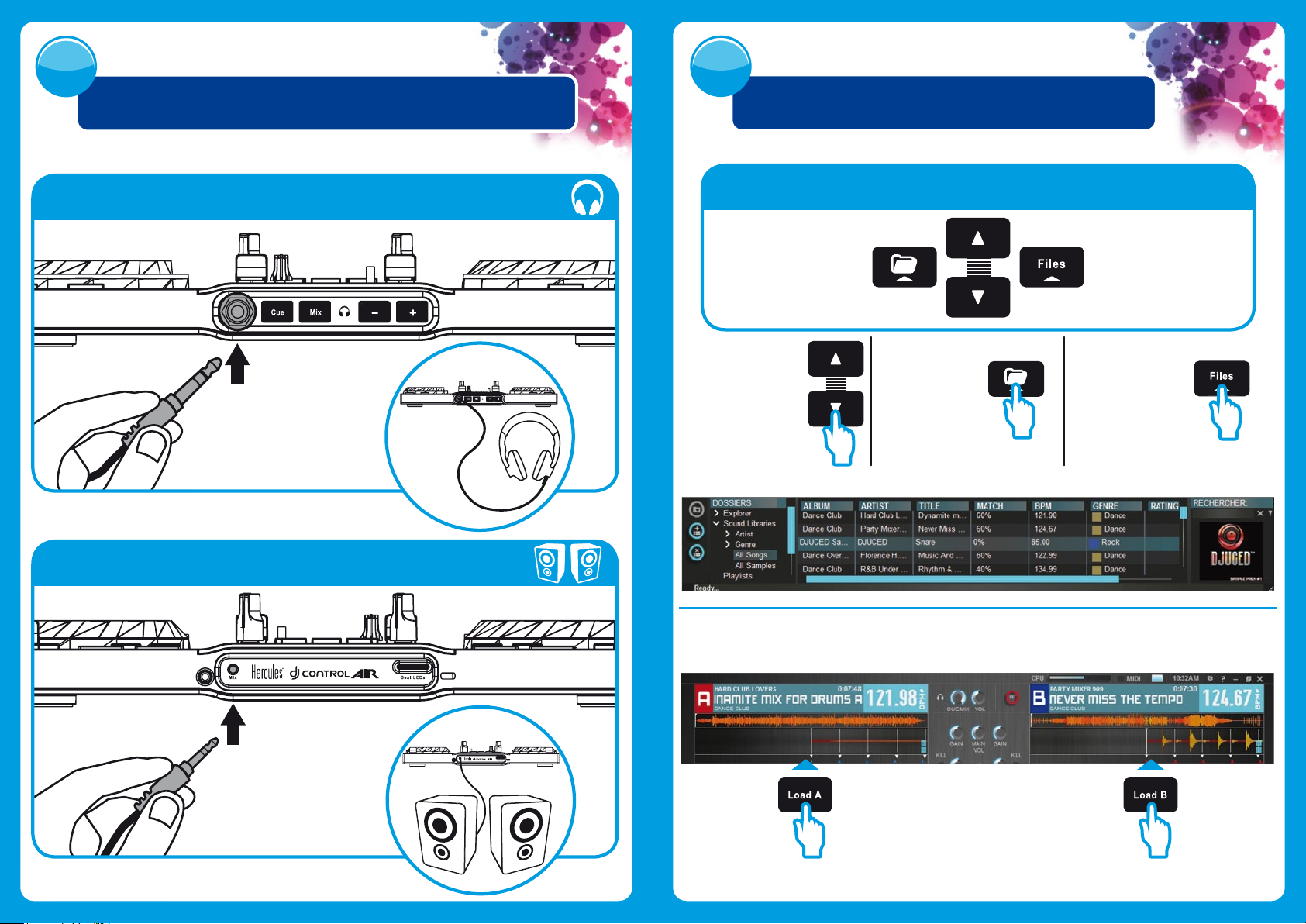
1
2
CONEXIÓN DE AURICULARES Y ALTAVOCES
Panel frontal: auriculares
CARGA DE LA MÚSICA EN DJUCED™
Utiliza los botones siguientes para examinar las carpetas y archivos.
Examinar la lista
de carpetas o los
archivos:
2.1 Desplázate hasta la ubicación en la que se almacenan los archivos de música en tu ordenador.
Expandir/contraer
la estructura de
árbol de una carpeta:
Acceder a la lista
de archivos de
una carpeta:
Panel trasero: altavoces
2.2 Después de resaltar una pista, pulsa Load A para cargar la pista en el deck A, o pulsa Load B para cargar la pista
en el deck B. DJUCED™ analiza automáticamente los BPM (número de beats por minuto) de la pista que has
cargado.
DJUCED™ es compatible con los formatos de archivos de audio utilizados más frecuentemente:
mp3, wav, wma, aac, aif...
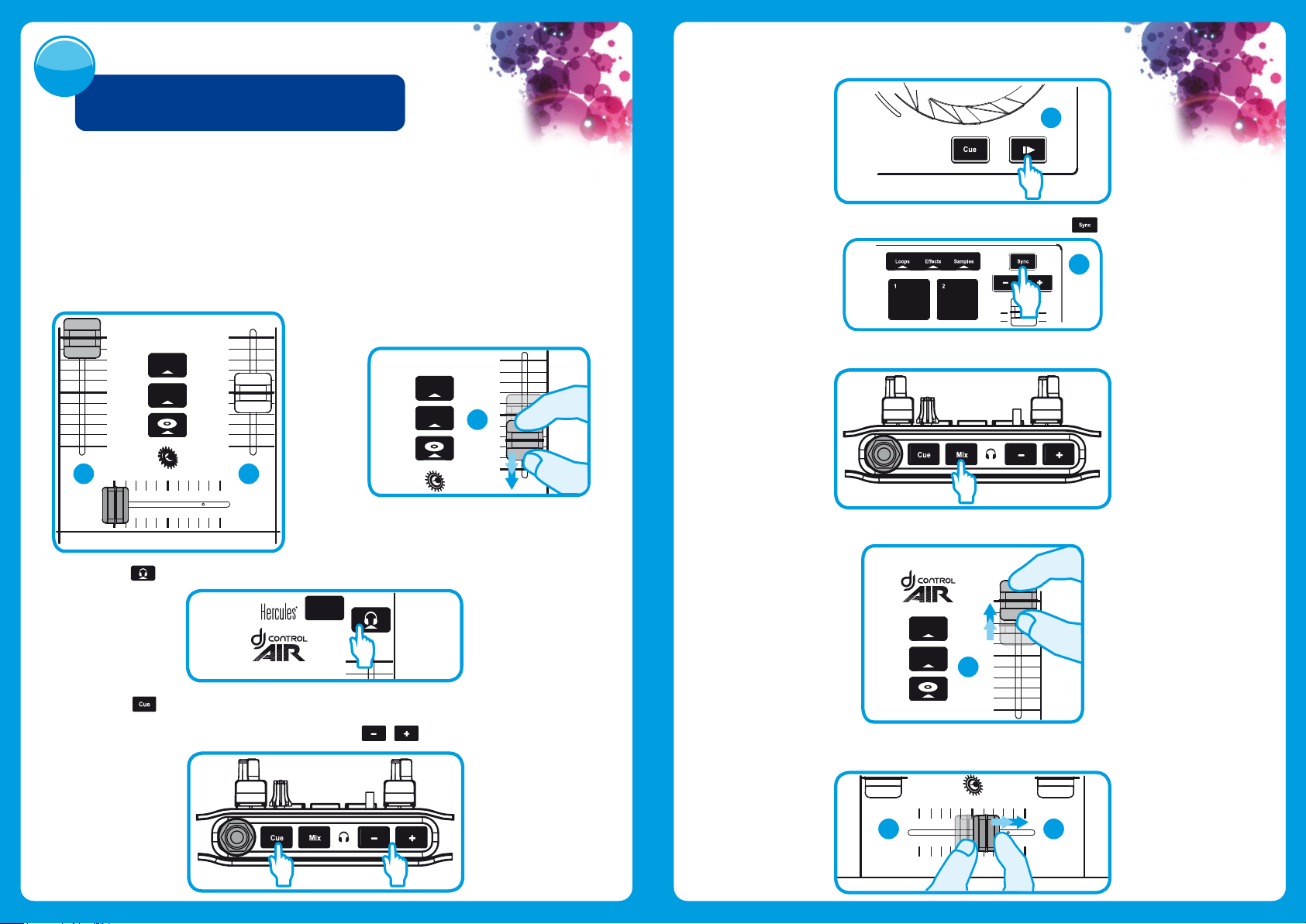
3
3.5 Empieza a reproducir la pista de la que se va a hacer escucha previa en el deck B.
Prepara la pista (haz beatmatch de la pista, coloca un punto de entrada...).
ESCUCHA PREVIA DE UNA PISTA
Con la escucha previa puedes preparar la pista siguiente que se va a reproducir (después de la
pista que estás reproduciendo actualmente para el público). Puedes utilizar la escucha previa para
hacer beatmatch de la pista siguiente que se va a reproducir, o poner la pausa en la pista en un
punto determinado para que esa reproducción empiece desde esa posición exacta. O puedes
colocar un punto de entrada que te permitirá iniciar la reproducción de la pista desde ese punto
(consulta también la sección 8 – COLOCACIÓN DE UN PUNTO DE ENTRADA).
3.1 Estás reproduciendo una pista en el deck A y
quieres hacer escucha previa de la pista
siguiente en el deck B.
Rec
Magic
A
B
3.2 Antes de hacer escucha previa de la pista en el deck B,
primero debes bajar por completo el fader de volumen
del deck B.
Rec
Magic
B
B
3.6 Sincroniza los BPM (número de beats por minuto) pulsando el botón del deck B.
B
3.7 Cuando hayas terminado de hacer la escucha previa, puedes cambiar al modo Mix.
3.8 Cuando estés preparado para reproducir la pista del deck B, sube progresivamente el fader de volumen
del deck B.
3.3 Pulsa el botón en el deck B (el deck en el que está cargada la pista de la que quieres hacer escucha
previa).
Load B
3.4 Pulsa el botón antes de empezar a reproducir la pista de la que vas a hacer escucha previa. Como ya has
jado el fader de volumen al mínimo, el público no escuchará la pista; sólo la escucharás tú en los auriculares.
Ajusta el volumen de los auriculares utilizando los botones .
Rec
Magic
B
3.9 Mueve progresivamente el crossfader hacia el lado del deck B, donde está cargada la pista de la que acabas
de hacer escucha previa.
A
B

4
5
MEZCLAS DE PISTAS
Mezclar pistas equivale a enlazar canciones, una tras otra, sin huecos ni silencios entre ellas.
4.1 Has cargado una pista en cada deck (A y B). Empiezas
por reproducir la pista del deck A. Pon el crossfader
en el lado del deck en el que se está reproduciendo
la pista (aquí, a la izquierda).
A
4.2
Pulsa el botón en el panel frontal. El sonido que
se reproducirá para el público en los altavoces será el
mismo que el que se está reproduciendo en tus
auriculares. Ajusta el volumen de los auriculares
utilizando los botones .
B
4.4 Pulsa el botón del deck A de DJ Control AIR
para reproducir la pista que has cargado.
A
Cuando queden 30 segundos para el nal de la pista
se mostrará una alerta para hacerte saber que es el
momento de prepararse para reproducir la pista
siguiente.
!
< 30s
Antes del nal de la pista que se está reproduciendo,
4.5
empieza a reproducir la pista cargada en el deck B.
HACER SCRATCHING EN UNA PISTA
5.1 Pulsa el botón para activar el modo Scratch.
5.3 Coloca la mano en la jog wheel del deck A,
según se muestra en la ilustración.
5.4 Presiona ligeramente la jog wheel...
5.2 Empieza a reproducir la pista cargada en el
deck A, por ejemplo.
A
4.3 Para garantizar una transición con el mismo tempo,
sincroniza los BPM (número de beats por minuto)
de la pista que te dispones a reproducir. En este
caso, pulsa el botón del deck B, de tal forma
que el valor de BPM de esta pista coincida con los
BPM de la pista que está a punto de terminar (en el
deck A).
1
2
B
4.6 Para hacer la transición, mueve progresivamente el
crossfader hacia el deck en el que se está
reproduciendo la pista nueva (aquí, a la derecha).
A
B
5.5 ... y gira suavemente la jog wheel hacia la derecha y hacia la izquierda, de forma consecutiva.

6
UTILIZACIÓN DE LOS PADS
6.3 Creación y reproducción de un bucle de una pista que se ha cargado y
que se está reproduciendo
Pulsa el botón .
Loops
Los efectos, bucles y samples se activan
mediante los pads.
Loops Effects Sample
6.1 Aplicación de un efecto a una pista que se ha cargado y que se está reproduciendo
Pulsa el botón .
Loops Effects Sample
Effects
Toca ligeramente en uno o más de los
pads para activar el efecto (o efectos).
El efecto correspondiente se muestra
en DJUCED™ y se aplica a la pista que se
está reproduciendo.
Loops Effects Sample
Cuando una pista se está reproduciendo, toca en el pad 1 para crear el inicio del bucle (o el punto “Loop
in”), y luego toca en el pad 2 en el momento en el que desees marcar el nal del bucle (o punto “Loop out”).
Utiliza las líneas verticales en DJUCED™ (1 línea = 1 beat), también cuando se esté reproduciendo la
música, para que te ayuden a determinar el mejor lugar para el nal del bucle.
DJUCED™ reproduce una parte de la pista como un bucle. Toca en el pad 2 para salir del bucle y volver a la
reproducción normal.
1 2
6.2 Reproducción de un sample en una pista que se ha cargado y que se está reproduciendo
Pulsa el botón .
Loops Effects Sample
Sample
Toca en uno o más pads para activar los
samples (un fragmento breve de música o
sonido). Cuanta más presión apliques
sobre el pad, mayor será el volumen del
sample reproducido. Cuando un sample
se activa en un pad, el pad permanece
encendido la misma cantidad de tiempo
que la duración del sample: quizás un
segundo, para un sonido breve como un
golpe de tambor; o algunos segundos
para un sample de música (por ejemplo).
Toca en el pad 3 para dividir a la mitad la duración del bucle, y toca en el pad 4 para duplicar la duración
del bucle.
X
÷
2
2

7 8
UTILIZACIÓN DEL CONTROL AIR
7.1 Pulsa el botón .
7.2
Pulsa en un pad y, mientras mantienes la
presión sobre el pad, mueve la mano sobre el
sensor de proximidad para modular el efecto.
Effects
COLOCACIÓN DE UN PUNTO DE ENTRADA
Un punto de entrada es un marcador que se puede colocar en una pista de música.
Te permite iniciar la reproducción de la pista a partir de ese punto.
8.1 Pulsa el botón para colocar un punto de entrada en la pista cargada en el deck A, por ejemplo.
Loops Effects Sample
A
SENSOR + PAD
Min Max
Loops Effects Sample
8.2 Vuelve a pulsar el botón para iniciar la reproducción desde el punto de entrada que has
colocado en la pista.
Haz clic en el botón (en el software DJUCED™) para eliminar el punto de entrada.

9
CREACIÓN DE UNA LISTA DE REPRODUCCIÓN
Una lista de reproducción es un conjunto de pistas que optas por agrupar, como
parte de un género (electrónica, rock...) o tema (favoritos, esta, cumpleaños,
los 80...) especíco.
9.1
Resalta una de las pistas que desees añadir a
la lista de reproducción, utilizando estos
botones:
El botón aparece a la izquierda.
9.2 Haz clic en el botón para crear una lista de
reproducción.
Escribe un nombre para la lista de reproducción y,
a continuación, haz clic en Aceptar.
La nueva lista de reproducción aparecerá en la carpeta Playlists.
9.3 Vuelve a la carpeta que contiene tu música,
utilizando estos botones:
9.4 En DJUCED™, selecciona una o más pistas utilizando el ratón.
Si mantienes pulsada la tecla MAYÚS en el teclado del ordenador, puedes seleccionar varios archivos
consecutivos.
Arrastra y suelta los archivos seleccionados en la lista de reproducción que has creado (aquí, “My Playlist”).
